
콘텐츠
업데이트 (3 월 21 일): 초절전 모드를 끄는 방법에 대한 단계를 추가했습니다.
새로운 플래그십 인 Samsung Galaxy S7 (#Samsung # GalaxyS7)에는 거대한 3000mAh 배터리가 탑재되어있어 충전기에 연결하지 않고도 하루 종일 전원을 공급할 수 있습니다. 삼성은 이미 최신 장치, 특히 Super AMOLED 디스플레이에 사용되는 대부분의 기술을 활용했습니다. 따라서 이전 Galaxy 장치보다 사용량이 많더라도 오래 지속될 것으로 예상 할 수 있습니다.
Galaxy S7 절전 모드 켜기
이 기능을 켜기 위해 뒤집을 수있는 스위치가 있지만, 즉시 자체적으로 장애가 발생하지 않도록하려면 절전 모드가 적용되는시기를 지연 할 수도 있습니다. 방법은 다음과 같습니다.
1 단계: 홈 화면에서 앱 아이콘을 누르세요.
2 단계: 설정을 찾아서 터치합니다.
3 단계: 배터리 아이콘으로 이동하여 터치합니다.
4 단계: 이제 절전 모드 옵션을 탭하여 설정 페이지를 열 수 있습니다.
5 단계: 이제 슬라이더를 터치하여 켭니다.
6 단계: 활성화되면 다음 중에서 선택할 수 있습니다.
- 즉시 – 활성화되는 즉시 활성화
- 5 % 배터리 전력 – 배터리가 5 %에 도달하면 작동합니다.
- 15 % 배터리 전원 – 배터리가 15 %에 도달하면 켜집니다.
- 20 % 배터리 전력 – 배터리가 20 % 남아있을 때 활성화
- 50 % 배터리 전원에서 – 50 %까지 켜짐
그렇다면 절전 모드를 사용하면 어떻게됩니까?
동기화를 사용하여 해당 서버에서 업데이트를 가져 오는 메시지, 이메일 및 기타 모든 앱은 열 때까지 업데이트되지 않습니다. 즉, 이메일이 자동으로 수신되지 않습니다. 새 메시지를 받으려면 앱을 열어야합니다.
기기의 성능이 저하 될 수도 있습니다. 가끔 멈춤 및 지연이 발생할 수 있으며 절전 모드가 비활성화되었을 때처럼 응답하지 않을 수 있습니다.
또한 위치 서비스가 작동하지 않으며 백그라운드 데이터 사용이 비활성화됩니다.
그러나 전원 절약 모드가 자동으로 비활성화되기 때문에 충전을 위해 휴대 전화를 연결하면 이러한 모든 기능이 다시 활성화됩니다. 전원을 뽑으면 다시 연결되고 소유자가 수동으로 끄지 않은 경우에도 마찬가지입니다.
Galaxy S7 Ultra 절전 모드 켜기
이제 정말로 배터리를 절약하고 싶다면 초절전 모드가이를 달성하는 데 도움이 될 것입니다.
1 단계: 홈 화면에서 앱 아이콘을 누르세요.
2 단계: 설정을 찾아서 터치합니다.
3 단계: 배터리 아이콘으로 이동하여 터치합니다.
4 단계: 초절전 모드를 터치하여 설정 페이지로 들어갑니다.
5 단계: 슬라이더를 터치하여 켭니다.
활성화되면 전화기에 다음이 발생합니다.
- 회색조 테마가 홈 화면에 적용됩니다.
- 세 가지 응용 프로그램 만 사용할 수 있습니다. 전화, 메시지 및 인터넷 (웹 브라우저).
- 절전 모드의 모든 제한은 초절전 모드에서도 적용됩니다.
갤럭시 S7은 더 진보 된 슈퍼 AMOLED 디스플레이를 사용하기 때문에 그레이 스케일 테마를 사용하면 캐릭터 아래의 픽셀 만 켜집니다. 말할 필요도없이 검은 색 영역으로 덮힌 픽셀은 모두 꺼져 있습니다.
초절전 모드를 끄려면 더 화면의 오른쪽 상단 모서리에서 초절전 모드 끄기.
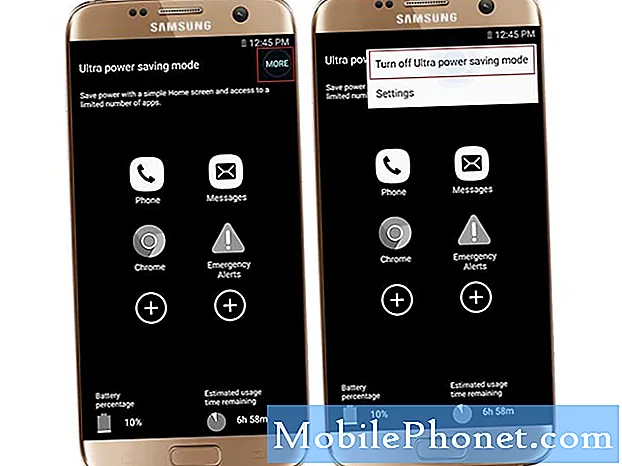
Galaxy S7 배터리 상태보기
이제 휴대 전화 절전 모드를 사용 설정하는 방법을 알았으므로 배터리 상태를 확인하고 앱을 선택적으로 강제 종료하는 방법을 배웠습니다.
- 홈 화면에서 앱 아이콘을 탭합니다.
- 설정을 찾아서 터치합니다.
- 배터리 아이콘으로 스크롤하여 누릅니다.
이 페이지에서는 충전기를 연결해야 할 때까지 남은 예상 시간을 확인할 수 있습니다. 배터리를 사용하는 프로세스와 앱도 볼 수 있습니다. 앱이나 프로세스를 닫으려면 탭하고 강제 종료 버튼을 누르기 만하면됩니다. 배터리의 실제 비율을 보려면 배터리 비율 표시 옵션 옆에있는 토글 스위치를 터치하면됩니다.
Galaxy S7 배터리 사용량 줄이기
두 가지 절전 모드를 사용하지 않으려면 기기의 배터리 사용을 최소화 할 수있는 방법이 있습니다. 당신은 할 수있다…
- GPS를 끕니다.
- 블루투스를 비활성화합니다.
- 모바일 데이터 및 Wi-Fi를 끕니다.
- 모든 앱 및 계정에 대해 자동 동기화를 비활성화합니다.
- 라이브 배경 화면을 활성화하지 마세요.
- 백라이트 시간 제한 설정을 더 짧은 시간으로 설정하십시오.
- 자동 밝기를 사용하거나 더 낮은 수준으로 설정하십시오.
- 각 센서를 비활성화하려면 모든 스마트 기능을 비활성화하십시오.
- Always-on 디스플레이 기능을 끕니다.
배터리가 없으면 새로운 Galaxy S7은 또 다른 고가의 문진이 될 것이므로 필요할 때 배터리를 절약하는 데 도움이되기를 바랍니다.
새 기기에 문제가 발생하는 경우 언제든지이 설문지를 작성하여 문의 해주세요. Google에서 항상 기꺼이 도와 드리겠습니다. 문제에 대해 필요한 모든 세부 정보를 제공했는지 확인하십시오.



